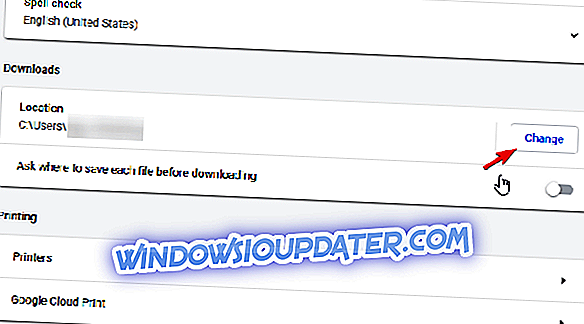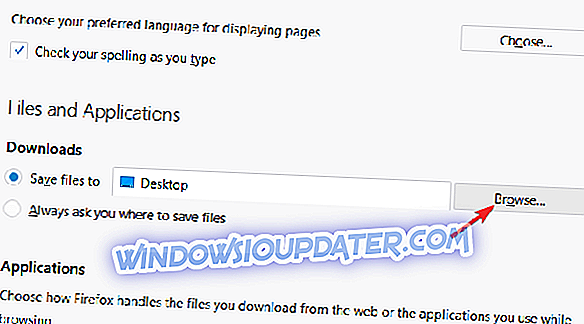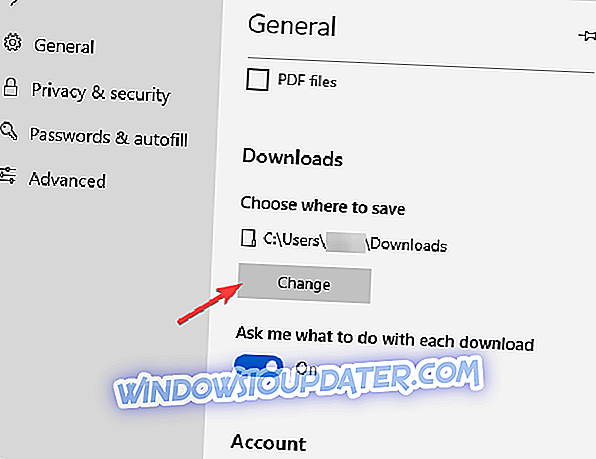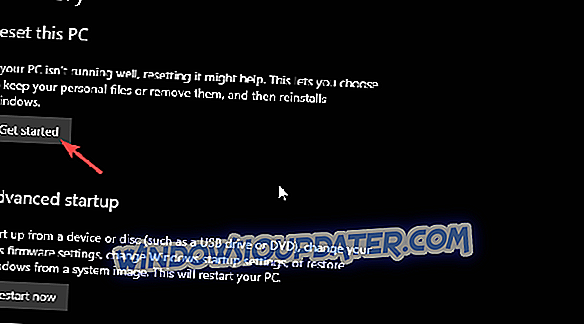Una vez que abre el Explorador de archivos, hay todo el lado izquierdo reservado para un árbol de barra lateral. Allí, puede encontrar todas las carpetas principales que usaría regularmente, incluida la carpeta de Descargas. Sin embargo, algunos usuarios no están dispuestos a lidiar con dos o incluso tres carpetas de descarga que conducen a la misma ruta.
Esto puede deberse a un error del sistema durante la actualización del sistema o alguna otra aplicación agregada injustificadamente a otra carpeta. Como todos ellos se vinculan a la misma ruta (generalmente C: UsersUsernameDownloads), es probable que desee que algunos de ellos se hayan ido.
Nos aseguramos de explicar cómo eliminar la carpeta incorporada (o no) en la lista que proporcionamos a continuación.
Cómo eliminar una carpeta de descarga redundante de Windows 10
- Eliminar la carpeta redundante
- Cambia la ruta de los archivos descargados
- Resetea tu PC
1: Eliminar la carpeta redundante
Si la ruta es la misma para ambas carpetas pero se presentan con dos nombres diferentes, puede eliminar una libremente sin ninguna repercusión. Solo asegúrese de hacer una copia de seguridad de todos sus datos de la carpeta para evitar la pérdida permanente de datos. Por supuesto, si una aplicación de terceros creó la carpeta, la próxima vez que intentes descargar algo, volverá a crear la misma carpeta. Es por eso que le sugerimos que vuelva a asignar la ruta de descarga a una carpeta de Descargas predeterminada del sistema.
Una vez que hayas hecho eso, recorre todas las aplicaciones que utilizas para descargar archivos y cambiar la ruta. Todos los navegadores almacenan los archivos en una carpeta predeterminada, originados en C: Nombre de usuario de los usuarios. Si desea cambiarlos, continúe con los siguientes pasos.
2: Cambiar la ruta de acceso de los archivos descargados
Ahora, si desea cambiar la ubicación de descarga predeterminada y eliminar la carpeta de descarga predeterminada, eso es completamente nuevo. Y se puede hacer con un determinado script de Registro o un enfoque manual. Tal vez, en este escenario, la carpeta de descargas incorporada no sea de ninguna utilidad para usted.
Tal vez usted quiera mantener sus descargas lejos de la partición del sistema. Ya sea que incluya una partición de almacenamiento alternativa o incluso un cliente de servicio en la nube que los respalde rápidamente.
Aquí se explica cómo eliminar por completo la carpeta de descarga integrada de Windows 10:
- Descargue el script de registro y guárdelo en su PC. Preferiblemente, en el escritorio.
- Versión de 64 bits
- Versión de 32 bits
- Ejecute el parche como administrador y confirme la fusión.
- Reinicie su PC.
Esta es la forma de cambiar la ubicación de descarga predeterminada en Chrome, Mozilla y Edge:
Cromo
- Haga clic en el menú de 3 puntos y abra Configuración .
- Expanda la sección Avanzado .
- Debajo de Descargas> Ubicación, haga clic en Cambiar .
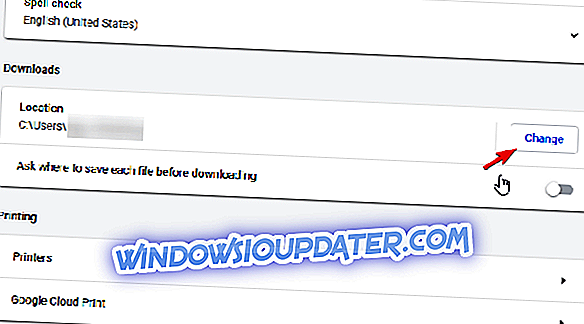
- Seleccione una ubicación alternativa donde se almacenarán los archivos futuros que descargue.
Firefox
- Haga clic en el menú de hamburguesas y abra Opciones .
- En Archivos y aplicaciones> Descargas, haga clic en Examinar .
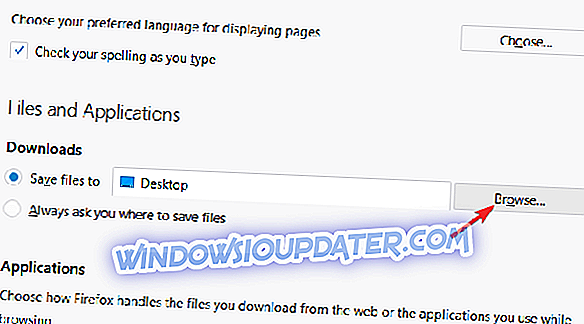
- Seleccione la ubicación de descarga.
Borde
- Haga clic en el menú de 3 puntos y abra Configuración .
- En la sección Descargas, haga clic en Cambiar y cambie la ubicación.
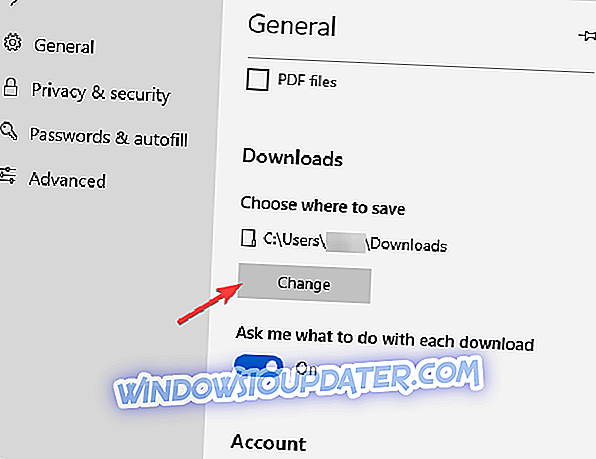
- Todas las nuevas descargas se almacenarán en una ubicación recién elegida.
3: Reinicia tu PC
Finalmente, si está completamente confundido con la forma en que se crean las carpetas de descarga y se multiplican de forma irrazonable, le sugerimos que busque malware y PuP. Después de eso, restablecer la PC a los valores de fábrica debe ser la ruta más corta para resolver este problema. ¿Por qué una medida tan drástica, podría preguntar? Bueno, si ha actualizado a Windows 10 desde Windows 7, las carpetas del sistema en el Explorador de archivos parecen duplicarse.
Por eso, le sugerimos que restablezca su PC a los valores de fábrica. Con suerte, después de eso, solo te quedará una carpeta de descargas. Aquí le mostramos cómo restablecer su PC a los valores de fábrica:
- Abra la configuración .
- Elija actualización y seguridad .
- Seleccione Recuperación en el panel izquierdo.
- En la sección " Restablecer esta PC ", haga clic en Comenzar .
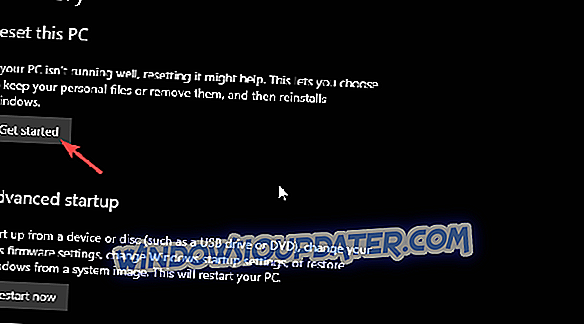
- Siga las instrucciones hasta que su PC se restaure a los valores de fábrica.
Dicho esto, podemos concluir este artículo. En caso de que tenga una solución alternativa o un problema similar que quiera compartir, la sección de comentarios se encuentra a continuación.